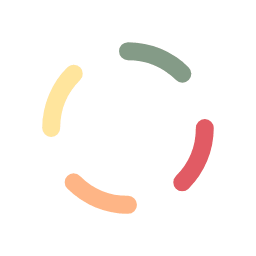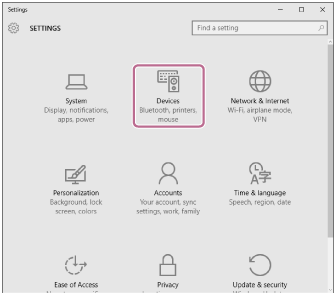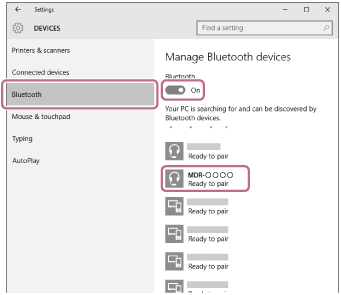غیرفعال شدن بلوتوث لپ تاپ
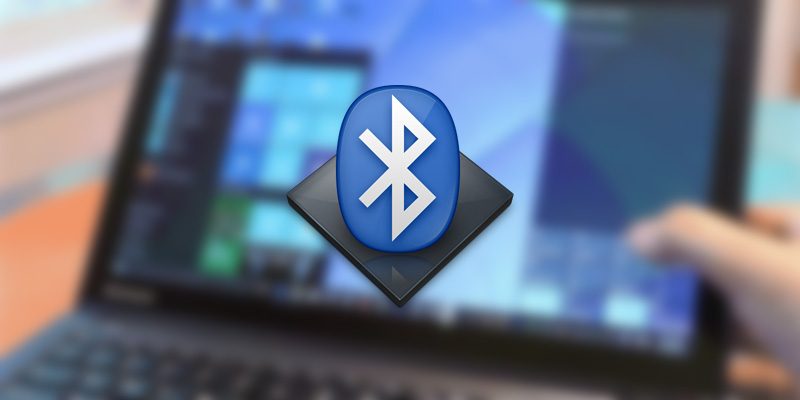
دلایل غیرفعال شدن بلوتوث لپ تاپ و نحوه حل این مشکل
ممکن است در مواقعی برایتان اتفاق بیافته که بلوتوث لپ تاپ کار نکنه یا فعال نشه. در این مقاله ما به بررسی غیرفعال شدن بلوتوث لپ تاپ می پردازیم و چند راه حل را برای این مشکل بیان می کنیم.
مطالبی که در این مقاله به آنها اشاره خواهیم کرد :
- فعال کردن از طریق سوئیچ فعال سازی بلوتوث
- فعال کردن بلوتوث از طریق BIOS
- نصب آخرین درایور بلوتوث
روش ۱ : فعال کردن بلوتوث از طریق پارامترها
ممکن است که سوئیچ بلوتوث شما روی OFF تنظیم شده باشد. پس از کادر جستجو کنار منو استارت Setting را تایپ کرده و وارد پنجره تنظیمات شوید. به منو Device روید و از تب Bluetooth سوئیچ را روی ON قرار دهید.
روش ۲ : فعال کردن بلوتوث از طریق BIOS
بعد از ریستارت کردن توسط کلیدهای تابع (F2,F10) و یا دیگر کلیدها(Del,Esc) وارد بایوس لپ تاپ خود شوید . گزینه Onboard Device Configuration (پیکربندی دستگاه های آنبرد) را پیدا کنید. Onboard BlueTooth را روی Enable قرار دهید. تنظیمات انجام شده را ذخیره کرده و خارج شوید تا سیستم دوباره بوت شود.
روش ۳ : بروزرسانی درایور بلوتوث
اگر توسط دو روش بالا نتیجه نگرفتید . آخرین ورژن درایور بلوتوث مدل لپ تاپ خود را از سایت و منبع اصلی دانلود و درایور را بروررسانی کنید. اینکار هم می تواند بصورت دستی انجام شود و هم توسط نرم افزارهای خاص بصورت اتوماتیک.
در این مقاله بصورت مختصر به دلایل غیرفعال شدن بلوتوث لپ تاپ و نحوه حل این مشکل با سه روش پرداختیم. امیدواریم که مشکل بلوتوث لپ تاپ شما حل شده باشد. اگر این مطلب برایتان مفید بود ، ما را به دوستانتان معرفی کنید.